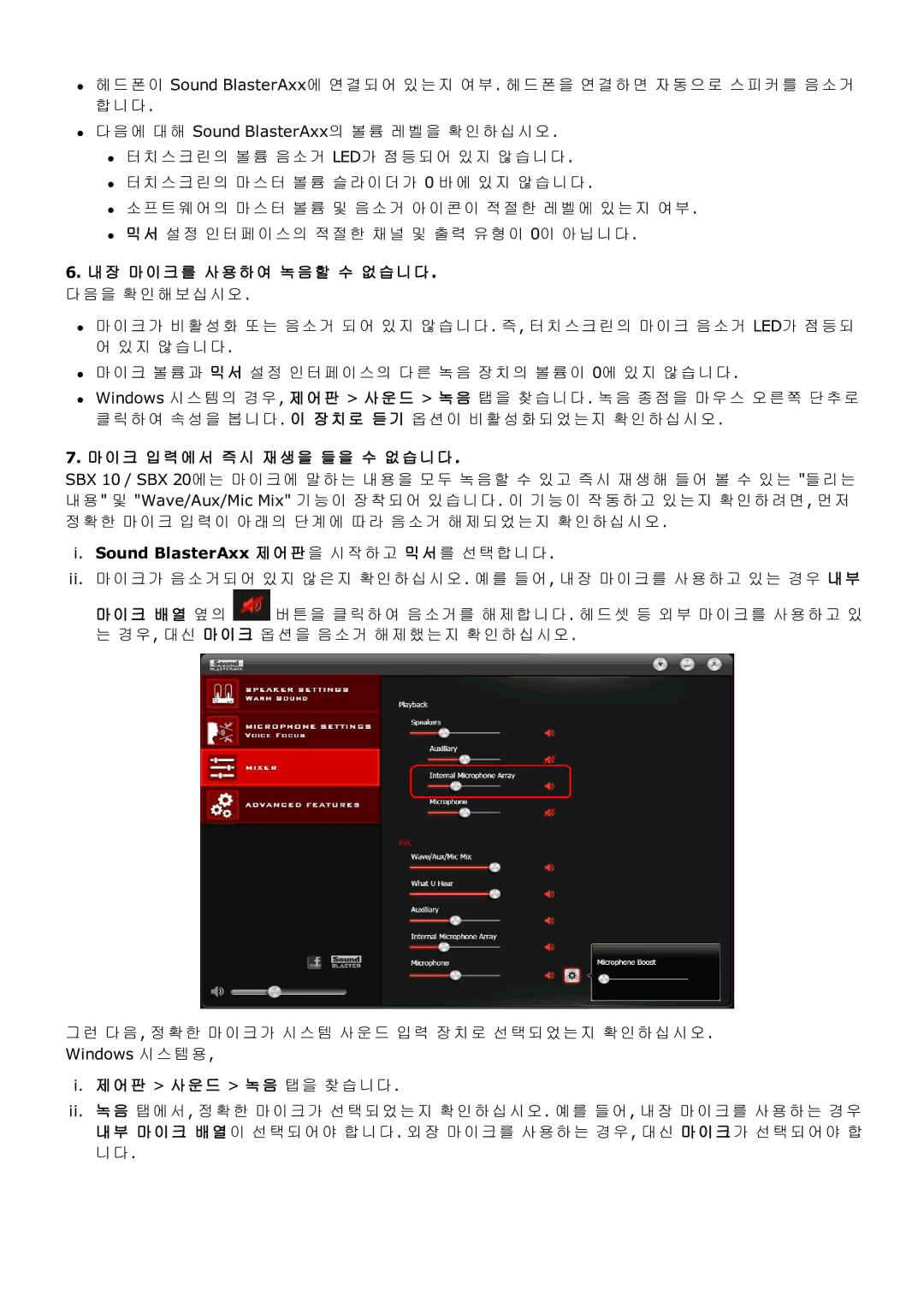• 헤드폰이 Sound BlasterAxx에 연결되어 있는지 여부. 헤드폰을 연결하면 자동으로 스피커를 음소거 합니다.
• 다음에 대해 Sound BlasterAxx의 볼륨 레벨을 확인하십시오. • 터치스크린의 볼륨 음소거 LED가 점등되어 있지 않습니다.
• 터치스크린의 마스터 볼륨 슬라이더가 0 바에 있지 않습니다.
• 소프트웨어의 마스터 볼륨 및 음소거 아이콘이 적절한 레벨에 있는지 여부. • 믹서 설정 인터페이스의 적절한 채널 및 출력 유형이 0이 아닙니다.
6.내장 마이크를 사용하여 녹음할 수 없습니다.
다음을 확인해보십시오.
• 마이크가 비활성화 또는 음소거 되어 있지 않습니다. 즉, 터치스크린의 마이크 음소거 LED가 점등되 어 있지 않습니다.
• 마이크 볼륨과 믹서 설정 인터페이스의 다른 녹음 장치의 볼륨이 0에 있지 않습니다.
•Windows 시스템의 경우, 제어판 > 사운드 > 녹음 탭을 찾습니다. 녹음 종점을 마우스 오른쪽 단추로 클릭하여 속성을 봅니다. 이 장치로 듣기 옵션이 비활성화되었는지 확인하십시오.
7.마이크 입력에서 즉시 재생을 들을 수 없습니다.
SBX 10 / SBX 20에는 마이크에 말하는 내용을 모두 녹음할 수 있고 즉시 재생해 들어 볼 수 있는 "들리는 내용" 및 "Wave/Aux/Mic Mix" 기능이 장착되어 있습니다. 이 기능이 작동하고 있는지 확인하려면, 먼저 정확한 마이크 입력이 아래의 단계에 따라 음소거 해제되었는지 확인하십시오.
i.Sound BlasterAxx 제어판을 시작하고 믹서를 선택합니다.
ii.마이크가 음소거되어 있지 않은지 확인하십시오. 예를 들어, 내장 마이크를 사용하고 있는 경우 내부 마이크 배열 옆의 ![]() 버튼을 클릭하여 음소거를 해제합니다. 헤드셋 등 외부 마이크를 사용하고 있 는 경우, 대신 마이크 옵션을 음소거 해제했는지 확인하십시오.
버튼을 클릭하여 음소거를 해제합니다. 헤드셋 등 외부 마이크를 사용하고 있 는 경우, 대신 마이크 옵션을 음소거 해제했는지 확인하십시오.
그런 다음, 정확한 마이크가 시스템 사운드 입력 장치로 선택되었는지 확인하십시오. Windows 시스템용,
i.제어판 > 사운드 > 녹음 탭을 찾습니다.
ii.녹음 탭에서, 정확한 마이크가 선택되었는지 확인하십시오. 예를 들어, 내장 마이크를 사용하는 경우 내부 마이크 배열이 선택되어야 합니다. 외장 마이크를 사용하는 경우, 대신 마이크가 선택되어야 합 니다.